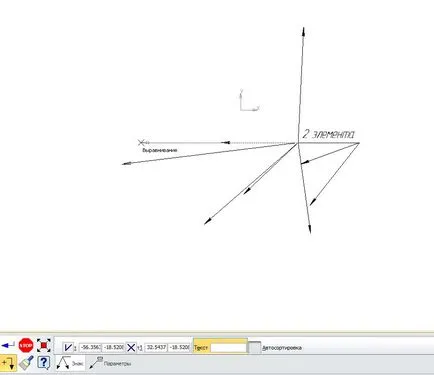Prostanovka грапавост, база линии и описания
Prostanovka грапавост, база линии и описания
Екипът грапавина
Привеждането в съответствие на грапавостта се извършва чрез менюто Инструменти → → грапавина символи или по грапавина на екипа на символите с Лентата с инструменти. В опциите бар тази команда, трябва първо да се регистрирате в раздела, изберете желания тип грапавина знак в типа на група (тип не е посочено, обработка С премахването на материалната лента или без отнемане на материал и слой) и да добавите текст в подходящи места грапавина знак, като кликнете върху текст полюс. Това ще доведе до диалогов прозорец Въведете текста. в които: за попълване на текстовите полета. Смисълът на тези полета е ясно от по-горе обяснителен чертеж. Ако диалогов прозорец Въведете текста се появява винаги опции за форматиране на текст панел, ако кликнете два пъти с мишката върху някоя от 4-те области в този диалогов прозорец ще се появи, съответстваща на тази нула изскачащо меню със стандартни параметри текст грапавост. За да приключите с въвеждането на текст, трябва да натиснете бутона OK. вече можете да определите по повърхността (в проекцията на права линия или размер), за да се настанят символ грапавина и с помощта на мишката, за да се посочи посоката на местоположението на символ по отношение на линията.
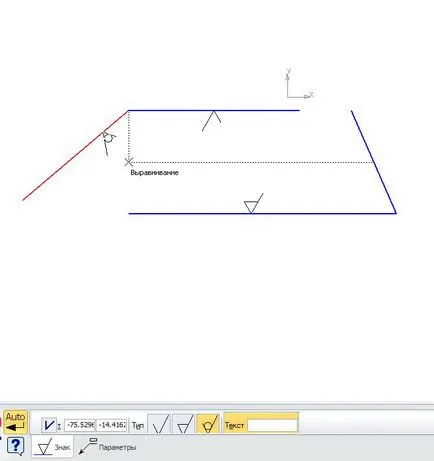
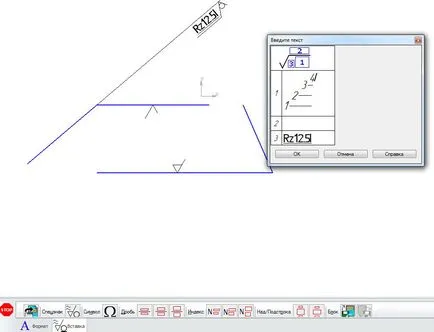
След това, трябва да посочите допълнителни параметри на грапавостта в раздела Настройки. От него можете да изберете една от следните опции:
- кликнете върху веригата в този случай ще бъде белегът на продукта за обработка на контура (кръг);
- Срок на падащо меню с опции без рафтове, наляво, надясно, нагоре или надолу - заяви метод за поставяне на грапавостта на марката;
- стрелка падащо меню с опции отвътре, отвън, резекция, резекция с наклон наляво или без стрелка - посочи отпечатък върху края на лидера с рафт.
Ако избраният вид марка грапавост без рафтове, грапавостта на знака е монтиран директно върху избрана повърхност. Ако избраният грапавина марка тип с един от четирите вида рафтове, грапавостта на знака се поставя на рафта с балона. Поставянето на допълнителни описания с полица винаги могат да се редактират, като откроите линия за допълнителни описания в прозореца на графики.
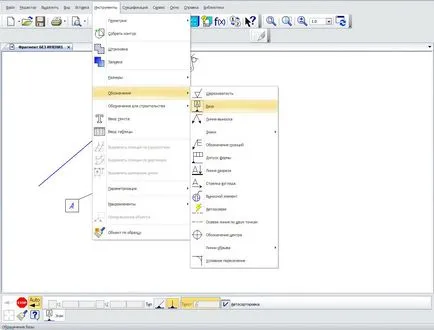
Поставянето на база
Привеждането в съответствие на грапавостта се извършва чрез менюто Инструменти → → Символи Base или с команда основата на символите Лентата с инструменти. Настройките на панела на тази команда желания тип оказване на база първо трябва да бъдат избрани в групата на тип (случайно или перпендикулярно на опорния елемент) и въведете текста, се отнасят към основата чрез натискане на текстовото поле. Това ще доведе до диалогов прозорец Въведете текста. в който можете да попълните в едно текстово поле. Ако диалогов прозорец въведете текс т винаги се появява текст опции за форматиране панел. Ако кликнете два пъти върху текстово поле в този диалогов прозорец, от падащото меню, за да изберете азбука характер база. За да приключите с въвеждането на текст, трябва да натиснете бутона OK. вече можете да определите по повърхността (в проекцията - права линия, или размера), за да се настанят в основата на символа и с помощта на мишката, за да се посочи посоката на характер позиция по отношение на линия.
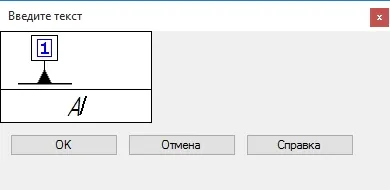
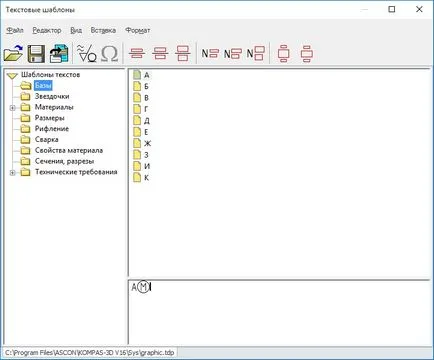
Ако включва проверка в опцията автоматично подреждане. програмата автоматично ще зададе символ за основата.
Тази опция може да не е на разположение, ако менюто Инструменти → Опции раздела на текущия документ в секцията Auto вид Auto нещо да отмятам опцията.
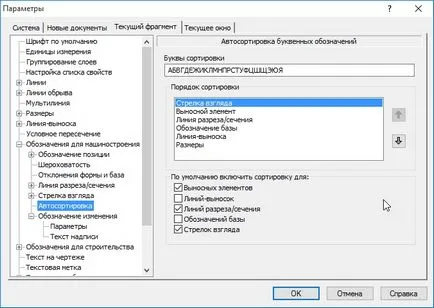
Създаване на линии, на допълнителни описания
Изравняването на линии, описанията чрез менюто Инструменти → → Символи Line поле за надпис, или с помощта на командния ред, допълнителното описание на символите с инструмент бар. В началото на командата, трябва да посочите първата точка на стрелката, а втората точка на рафта, а след това направи текстови елементи, използвайки текстовите полета за зидария знак Options Bar. С кликване върху диалоговия прозорец Текст Нула появява Въведете текста, който трябва да бъде изпълнен с текстови полета. Смисълът на тези полета е ясно от по-горе обяснителен чертеж. За да приключите с въвеждането на текст, трябва да натиснете бутона OK.
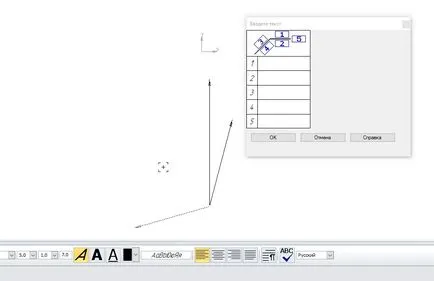
След това, трябва да посочите допълнителни параметри линия-аута в раздела Настройки. От него можете да изберете една от следните опции:
- падащото меню с опции стрелка стрелка стрелка Едностранно отгоре, отдолу двустранен стрелка, резекция, резекция с наклон на ляво, спомагателни точка или без стрелка - посочи отпечатък върху края на лидера;
- Вид падащо меню с опции за неподписан за лепене, спойка тагове, за кръстосано свързване към скута на ставите, на ъгъла на съединението, или до някой сборен шев - определя типа характер в съответствие показалеца;

- Срок на падащо меню с опции наляво, надясно, нагоре или надолу - заяви метод за поставяне на текст в срок;
- кликнете върху веригата - в този случай продуктът ще бъде знак за обработка на контура (кръг);
- Група Клонове с опции от рафтовете стартовите бутони, от края на рафта или в паралел - заяви метод за поставяне на няколко линии-указатели;
- Запазване опция включен текст опция ви позволява да използвате въведения текст в текстовото поле на линията от училище, за да попълните автоматично текстови полета на нова линия от училище;
- По подразбиране опция - Активиране на опция позволява на параметрите на линията от училище (стрелките, и т.н.), за да се създаде нова линия от училище. В този случай, текстовите полета на нова линия от училище да си останат незапълнени;
- натиснете бутона Добавяне ви позволява да добавяте нови линии на съществуващите насоки;
- бутон Edit ви позволява да създадете точка на прекъсване на съществуващите линии тройки.